Win10 시스템을 사용하는 사람들이 점점 많아지고 있으며, 시스템 사용 중에 드라이버 설치도 흔히 발생하는 문제입니다. 그렇다면 win10의 USB 드라이버를 설치하는 방법은 무엇입니까? 편집기가 어떻게 작동하는지 살펴보겠습니다.
1 먼저 드라이버 마법사 소프트웨어를 다운로드하여 설치하세요.
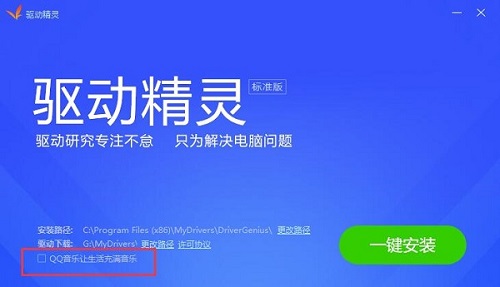
2. 완료 후 소프트웨어는 컴퓨터를 연 후 자동으로 드라이버 설치 상태를 감지합니다.
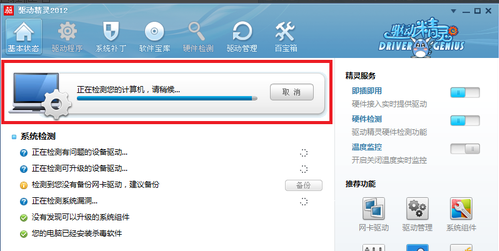
3. 그런 다음 검색이 완료될 때까지 기다린 후 "드라이버"를 클릭하세요.
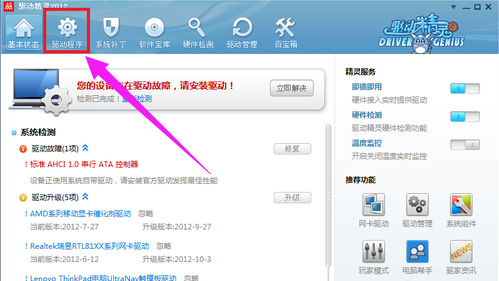
4. 드라이버를 다시 클릭하면 기본적으로 "표준 모드"로 들어갑니다. 설치해야 하는 USB 드라이버를 찾은 다음 클릭하여 다운로드합니다.
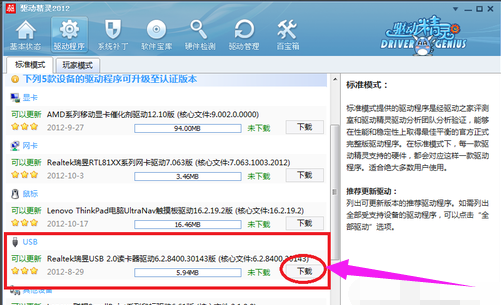
5. 드라이버 다운로드가 완료될 때까지 기다립니다.
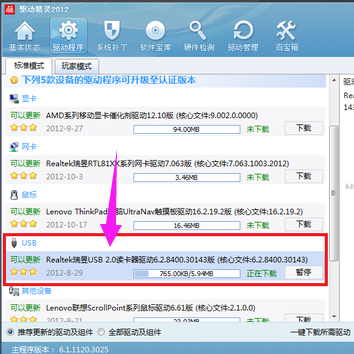
6. 드라이버 다운로드가 완료되면 "설치"를 클릭하세요.
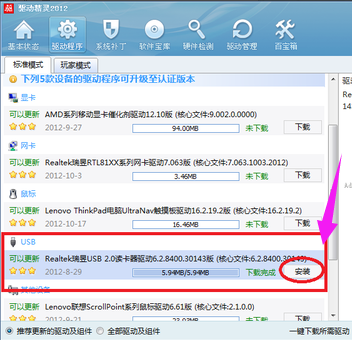
7. 설치를 클릭하고 드라이버 설치가 완료될 때까지 기다립니다.
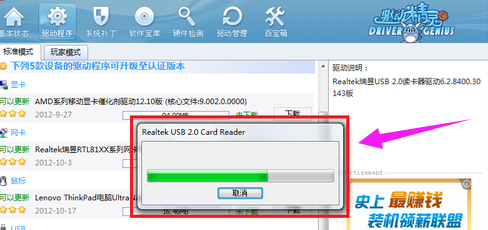
8. 완료 프롬프트 상자가 나타날 때까지 기다렸다가 마침을 클릭하면 USB 드라이버 설치가 완료됩니다.
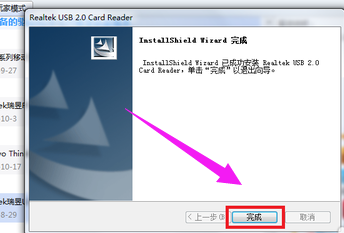
위 내용은 Win10 USB 드라이버 설치 세부 단계 공유의 상세 내용입니다. 자세한 내용은 PHP 중국어 웹사이트의 기타 관련 기사를 참조하세요!